Zimbra Mail Server Kurulumu
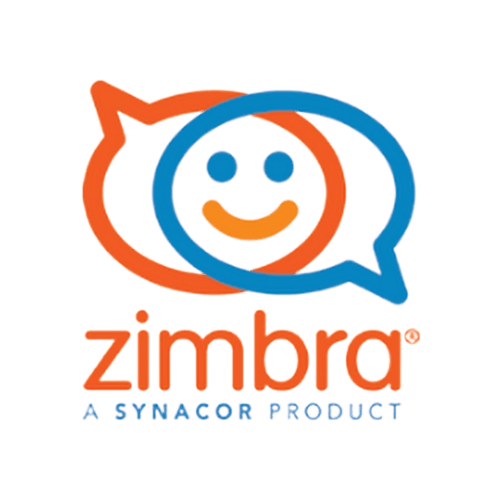
Zimbra, güçlü ve ölçeklenebilir bir açık kaynaklı e-posta sunucusu çözümüdür. Büyük organizasyonlar, okullar ve işletmeler için e-posta hizmetlerinin yönetimini basitleştirir. Bu rehberde, Zimbra Mail Server’ın nasıl kurulacağını adım adım öğreneceksiniz. Kurulum süreci, Linux tabanlı sunucularda gerçekleştirilir ve Zimbra’nın işlevselliğini en iyi şekilde kullanmanıza yardımcı olur.
Adım Adım Talimatlar
Sunucu Gereksinimlerini Karşılayın
Zimbra’nın sorunsuz çalışması için sunucunuzun aşağıdaki gereksinimleri karşıladığından emin olun:
• İşletim sistemi: Ubuntu 18.04 veya CentOS 7 (64-bit)
• RAM: Minimum 8 GB
• Depolama: Minimum 10 GB boş disk alanı
• DNS ayarları: Ters DNS ve MX kaydı yapılandırılmış olmalıdır.
Bağımlılıkları Yükleyin
Gerekli bağımlılıkları yüklemek için terminalde aşağıdaki komutları çalıştırın:
sudo apt update
sudo apt install netcat sudo wget perl tar
(CentOS kullanıyorsanız yum komutunu kullanarak aynı işlemleri gerçekleştirebilirsiniz.)
Hostname ve DNS Yapılandırması
Sunucunuzun hostname’ini ve DNS ayarlarını kontrol edin:
hostnamectl set-hostname mail.example.com
/etc/hosts dosyasına IP adresinizi ve hostname’inizi ekleyin:
LOCAL İP ADRES buraya mail.example.com mail
DNS ayarlarınızı yapılandırın ve ters DNS kaydını doğrulayın.
Zimbra Paketlerini İndirin
Zimbra’nın en son sürümünü resmi Zimbra sayfasından indirin. Terminalde aşağıdaki komutla paketi indirip açın:
wget https://files.zimbra.com/downloads/zimbra-release.tar.gz
tar xvf zimbra-release.tar.gz
Zimbra Kurulumunu Başlatın
Zimbra kurulum dizinine gidin ve kurulum sihirbazını başlatın:
cd zimbra-release
sudo ./install.sh
Kurulum sürecinde lisans anlaşmasını kabul edin ve gerekli bileşenleri seçin. Zimbra, LDAP, MTA, Mailbox, SNMP, Logger gibi servisleri otomatik olarak yükleyecektir.
DNS Testlerini Yapın
Kurulum sırasında DNS yapılandırmanızı kontrol edin. Eğer DNS doğru yapılandırılmadıysa, Zimbra’nın düzgün çalışmaması mümkündür. host ve dig komutlarıyla DNS kayıtlarınızı doğrulayın.
Zimbra’yı Başlatın ve Yönetim Paneline Giriş Yapın
Kurulum tamamlandıktan sonra Zimbra servislerini başlatın:
sudo su - zimbra
zmcontrol start
Zimbra yönetim paneline tarayıcınızdan erişmek için: https://mail.example.com:7071
Yönetici bilgilerinizi kullanarak giriş yapabilirsiniz.
Sonuç
Zimbra Mail Server’ı başarıyla kurdunuz ve kullanıma hazır hale getirdiniz. Artık kullanıcı hesapları oluşturabilir, e-posta hizmetlerini yapılandırabilir ve Zimbra’nın geniş özelliklerinden yararlanabilirsiniz. Güçlü bir yönetim paneli ve kullanıcı dostu arayüzü sayesinde Zimbra, e-posta sunucusu yönetimini kolaylaştırır.
Ek Bilgiler
• Yedekleme: Zimbra’nın dahili yedekleme araçlarını kullanarak düzenli yedeklemeler almayı unutmayın.
• Güvenlik: SSL sertifikalarını yükleyerek sunucunuzu güvenli hale getirin.
• Performans İzleme: Zimbra’nın dahili izleme araçlarıyla sunucu performansını takip edebilirsiniz.
Bu kurulum kılavuzu, temel bir Zimbra kurulumunu kapsar. Daha ileri yapılandırmalar ve entegrasyonlar için Zimbra’nın resmi dokümantasyonunu inceleyebilirsiniz.
